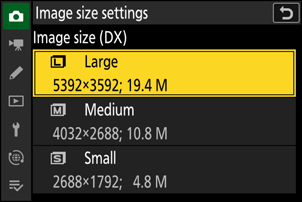Google Oversetter
DENNE TJENESTEN KAN INNEHOLDE OVERSETTELSER LEVERT AV GOOGLE. GOOGLE FRASKRIVER SEG ALLE GARANTIER KNYTTET TIL OVERSETTELSENE, UTTRYKKELIGE ELLER UNDERFORSTÅTTE, INKLUDERT ALLE GARANTIER FOR NØYAKTIGHET, OG ALLE UNDERFORSTÅTTE GARANTIER FOR SALGBARHET, EGNETHET FOR ET BESTEMT FORMÅL OG UKRENGELIGHET.
Nikon Corporation (nedenfor, "Nikon") sine referansehåndbøker har blitt oversatt for din bekvemmelighet ved hjelp av oversettelsesprogramvare drevet av Google Oversetter. Det er gjort rimelige anstrengelser for å gi en nøyaktig oversettelse, men ingen automatisert oversettelse er perfekt, og er heller ikke ment å erstatte menneskelige oversettere. Oversettelser leveres som en tjeneste til brukere av Nikons referansehåndbøker, og leveres "som de er". Det gis ingen garanti av noe slag, enten uttrykt eller underforstått, med hensyn til nøyaktigheten, påliteligheten eller korrektheten for enhver oversettelse gjort fra engelsk til et annet språk. Noe innhold (slik som bilder, videoer, Flash-videoer osv.) vil kanskje ikke være nøyaktig oversatt som følge av begrensningene til oversettelsesprogramvaren.
Den offisielle teksten er den engelske versjonen av referansehåndbøkene. Eventuelle uoverensstemmelser eller forskjeller som oppstår i oversettelsen, er ikke bindende og har ingen juridisk virkning for etterlevelse eller håndhevelse. Dersom du har spørsmål knyttet til nøyaktigheten av informasjonen i de oversatte referansehåndbøkene, se den engelske versjonen av håndbøkene som er den offisielle versjonen.
Alternativer for bildeopptak (bildeområde, kvalitet og størrelse)
Justering Bildeområde Innstillinger
Med standardinnstillingene kan bildeområdet velges ved å holde Fn2 -knappen inne og dreie på et kommandohjul.
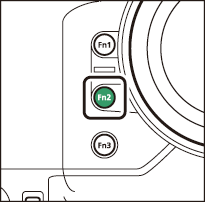
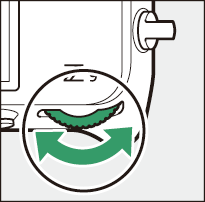
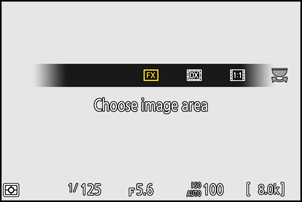
-
Innstillinger for bildeområde kan vises ved å velge [ Bildeområde ] i fotograferingsmenyen.
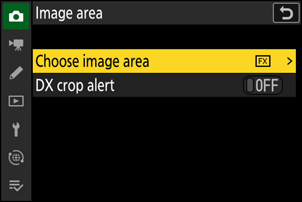
Velg bildeområde
Velg bildeområdet. Følgende alternativer er tilgjengelige:
| Alternativ | Beskrivelse | |
|---|---|---|
| c | [ |
Ta opp bilder i |
| a | [ |
Bildene er tatt opp i
|
| m | [ |
Bilder tas opp med et sideforhold på 1:1. |
| Z | [ |
Bilder tas opp med et sideforhold på 16:9. |
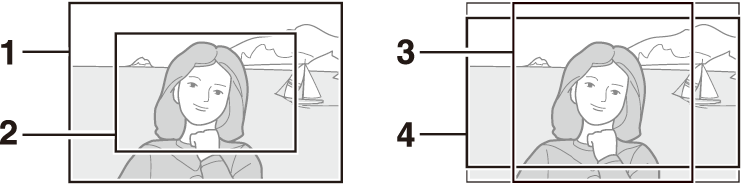
- FX (36×24)
- DX (24×16)
- 1:1 (24×24)
- 16:9 (36×20)
DX -avlingsvarsel
Hvis [ PÅ ] er valgt for dette alternativet i kameramenyene, vil bildefeltikonet i opptaksskjermen blinke når DX (24×16) er valgt.
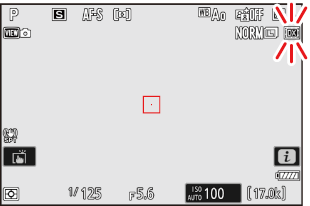
Justering Bildekvalitet
Velg bildekvalitetsalternativet som brukes når fotografier tas. Bildekvaliteten kan justeres ved å holde inne
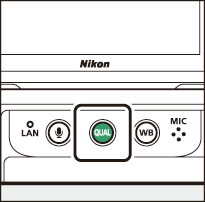
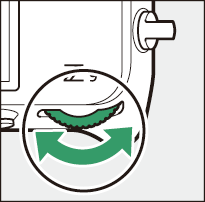
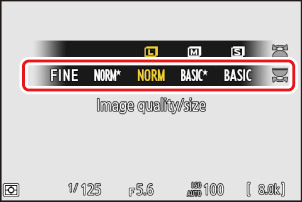
-
Bildekvaliteten kan også justeres ved hjelp av [ Innstillinger for bildekvalitet ] > [ Bildekvalitet ] i fotomenyen.
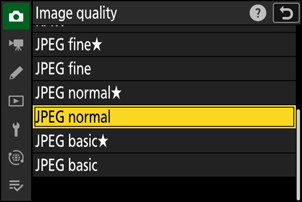
| Alternativ | Beskrivelse |
|---|---|
| [ RAW + JPEG fine m ] | Ta to kopier av hvert bilde: et NEF bilde ( RAW ) og en JPEG -kopi.
|
| [ RAW + JPEG fin ] | |
| [ RAW + JPEG normal m ] | |
| [ RAW + JPEG normal ] | |
| [ RAW + JPEG grunnleggende m ] | |
| [ RAW + JPEG grunnleggende ] | |
| [ RAW ] | Ta bilder i NEF -format ( RAW ). |
| [ JPEG fine m ] | Lagre bilder i JPEG format. «Fin» gir bilder av høyere kvalitet enn «normal», og «normal» gir bilder av høyere kvalitet enn «grunnleggende».
|
| [ JPEG -kvalitet ] | |
| [ JPEG normal m ] | |
| [ JPEG -normal ] | |
| [ JPEG grunnleggende m ] | |
| [ JPEG grunnleggende ] |
- NEF filer ( RAW ) har filtypen «*.nef».
- Prosessen med å konvertere NEF -bilder ( RAW ) til andre svært bærbare formater, som JPEG kalles « NEF -behandling ( RAW )». I løpet av denne prosessen kan bildekontroller og innstillinger som eksponeringskompensasjon og hvitbalanse justeres fritt.
- Selve RAW dataene påvirkes ikke av NEF ( RAW )-prosessering, og kvaliteten vil forbli intakt selv om bildene behandles flere ganger med forskjellige innstillinger.
- NEF ( RAW )-behandling kan utføres ved hjelp av [ Retusjering ] > [ RAW -behandling (gjeldende bilde) ] eller [ RAW -behandling (flere bilder) ] i avspillingsmenyen i eller på en datamaskin med Nikon NX Studio programvare. NX Studio er tilgjengelig gratis fra Nikon Download Center.
Hvis [ RAW -spor 1 - JPEG spor 2 ] er valgt for [ Rolle spilt av kort i spor 2 ], vil NEF ( RAW )-kopiene bli lagret på kortet i spor 1 og JPEG kopiene på kortet i spor 2 ( 0 Rolle spilt av kort i spor 2 ).
Justere innstillinger for bildestørrelse
Bildestørrelsen kan justeres ved å holde inne
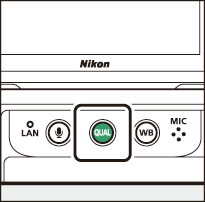
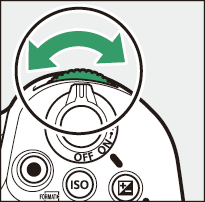
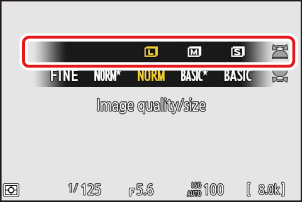
-
Innstillinger for bildestørrelse kan justeres ved hjelp av [
Innstillinger for bildestørrelse ]-elementet i fotograferingsmenyen.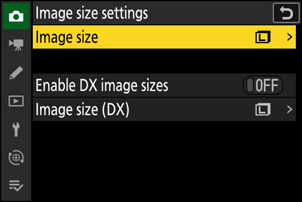
Bildestørrelse
Velg en størrelse for nye JPEG -bilder. Størrelsen for JPEG -bilder kan velges mellom [ Stor ], [ Medium ] og [ Liten ].
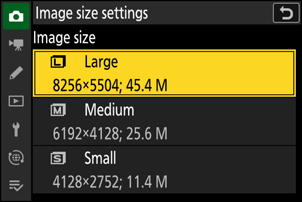
Antall piksler i bildet varierer med alternativet som er valgt for bildeområde ( 0 Justere innstillinger for bildeområde ).
| Bildeområde | Bildestørrelse | Størrelse ved utskrift med 300 dpi |
|---|---|---|
| [ FX (36×24) ] | Stor (8256 × 5504 piksler) | Omtrent 69,9 × 46,6 cm / 27,5 × 18,3 tommer. |
| Middels (6192 × 4128 piksler) | Omtrent 52,4 × 35,0 cm / 20,6 × 13,8 tommer. | |
| Liten (4128 × 2752 piksler) | Omtrent 35,0 × 23,3 cm / 13,8 × 9,2 tommer. | |
| [ DX (24×16) ] | Stor (5392 × 3592 piksler) | Omtrent 45,7 × 30,4 cm / 18,0 × 12,0 tommer. |
| Middels (4032 × 2688 piksler) | Omtrent 34,1 × 22,8 cm / 13,4 × 9,0 tommer. | |
| Liten (2688 × 1792 piksler) | Ca. 22,8 × 15,2 cm / 9,0 × 6,0 tommer. | |
| [ 1:1 (24×24) ] | Stor (5504 × 5504 piksler) | Omtrent 46,6 × 46,6 cm / 18,3 × 18,3 tommer. |
| Middels (4128 × 4128 piksler) | Omtrent 35,0 × 35,0 cm / 13,8 × 13,8 tommer. | |
| Liten (2752 × 2752 piksler) | Ca. 23,3 × 23,3 cm / 9,2 × 9,2 tommer | |
| [ 16:9 (36×20) ] | Stor (8256 × 4640 piksler) | Omtrent 69,9 × 39,3 cm / 27,5 × 15,5 tommer. |
| Middels (6192 × 3480 piksler) | Omtrent 52,4 × 29,5 cm / 20,6 × 11,6 tommer. | |
| Liten (4128 × 2320 piksler) | Omtrent 35,0 × 19,6 cm / 13,8 × 7,7 tommer. |
Aktiver DX -bildestørrelser
Hvis du velger [ PÅ ], kan størrelsen for bilder tatt med bildeområdet [ DX (24×16) ] velges separat fra størrelsen for bilder tatt med andre bildeområder.
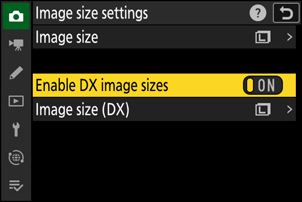
Bildestørrelse ( DX )
Velg størrelsen på fotografier tatt med bildeområdet [ DX (24×16) ] når [ PÅ ] er valgt for [ Aktiver DX bildestørrelser ].